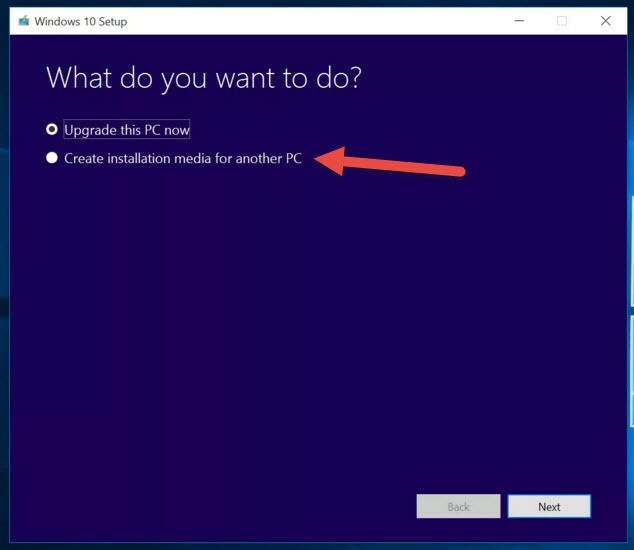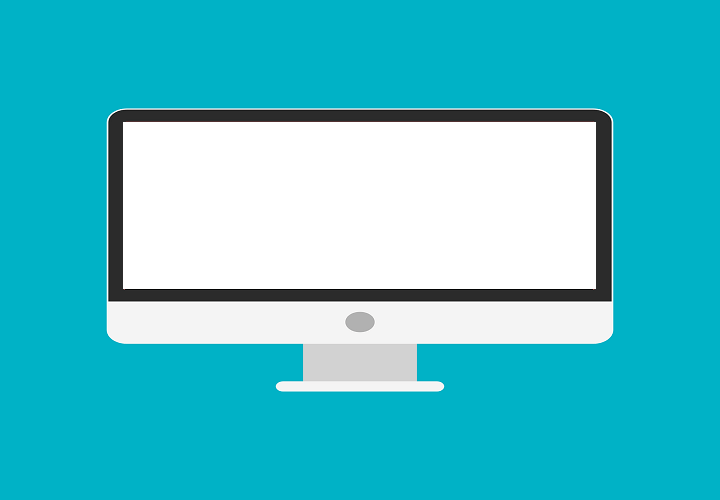
Це програмне забезпечення буде виправляти поширені помилки комп'ютера, захищати вас від втрати файлів, шкідливого програмного забезпечення, відмови обладнання та оптимізувати ваш ПК для максимальної продуктивності. Вирішіть проблеми з ПК та видаліть віруси зараз за 3 простих кроки:
- Завантажте інструмент відновлення ПК Restoro що поставляється з запатентованими технологіями (патент доступний тут).
- Клацніть Почніть сканування знайти проблеми з Windows, які можуть спричинити проблеми з ПК.
- Клацніть Відремонтувати все щоб виправити проблеми, що впливають на безпеку та продуктивність вашого комп’ютера
- Restoro завантажив 0 читачів цього місяця.
Успіх і поширеність ОС Microsoft багато для геймерів, оскільки Windows 10 є необхідною умовою для більшості сучасні ігри. Але це також яскравий приклад закону Мерфі з безліч різних питань геймери регулярно стикаються. Одна з найбільш своєрідних проблем - раптова білий екран аварії - -. Зараз це було б не так дивно, як це було б, якби проблема виникала не лише під час гри.
Якщо білий екран блимає через невстановлені інтервали під час гри, обов’язково дотримуйтесь цих 8 інструкцій, зазначених нижче.
Як виправити випадковий білий екран під час гри в Windows 10
- Перевірте обладнання
- Оновіть графічні драйвери
- Вимкнути вбудовану графіку
- Вимкніть фонові програми
- Зробіть ПК не перегрівається
- Перевірте параметри живлення
- Оновіть Windows 10
- Скиньте Windows 10
1: Перевірте обладнання
На жаль, коли з’являється щось настільки критичне, як це, ми не можемо негайно усунути обладнання як можливого винуватця. Існують різні причини, через які може з’являтися щось на зразок білого екрану. Однак, оскільки це особлива проблема, яка виникає під час ігрового сеансу, ми можемо підтвердити, що дисплей або графічний процесор потребують перевірки.
- ЧИТАЙТЕ ТАКОЖ: Що робити, коли сигнал HDMI не надходить
Отже, переконайтеся, що ваш Кабель HDMI правильно прикріплено. По-друге, переконайтеся, що відеокарта на місці. Ви можете перевірити ці два, просто підключивши ПК до іншого монітора (особливо, якщо ноутбук страждає від білих екранів) і підтвердити, що проблема повторюється чи не повторюється.
Якщо помилка все ще присутня, навіть на альтернативному моніторі, виконайте наведені нижче дії. Якщо це не так, швидше за все, ваш графічний процесор виходить з ладу і вимагає певного лікування чи заміни.
2: Оновіть графічні драйвери
Щоб бути з вами повністю відвертим, водії є далеко за межами найбільш вірогідної причини білого екрану в грі. Суперечка про драйвери для Windows 10 та графічного процесора - загальновідома справа. Тим більше, що більшість системних загальних драйверів не скорочують це більшу частину часу. З огляду на це, вам потрібно буде придбати належні драйвери. Їх надають виробники графічних процесорів і їх можна знайти на спеціальних сайтах підтримки.
- ЧИТАЙТЕ ТАКОЖ: Встановіть неподписані драйвери на Windows 10, 8, 8.1 двома простими кроками
Але перед тим, як почати переслідувати правильний драйвер для адаптера дисплея, радимо виконати такі дії:
- Клацніть правою кнопкою миші Пуск і відкрийте Диспетчер пристроїв.
- Перейдіть до Відеоадаптери і розгорніть цей розділ.
- Клацніть правою кнопкою миші на своєму GPU адаптер і видаліть його.
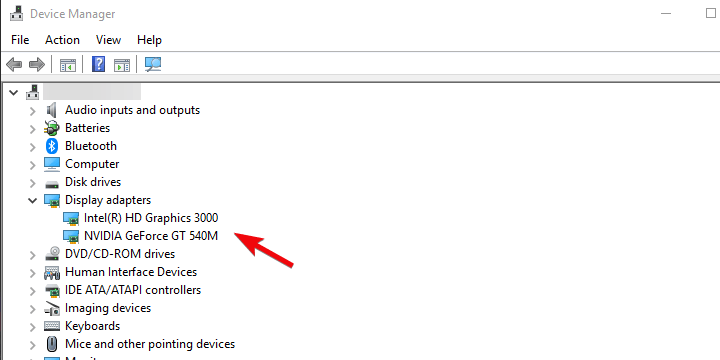
- Перезапустіть ПК і почекайте, поки система самостійно не встановить драйвер.
- Спробуйте запустити гру та переконайтеся, що білого екрану більше немає.
Тільки якщо це не вдається, перейдіть на один із цих сайтів підтримки та завантажте графічні драйвери. Деякі старі графічні процесори вимагають застарілих драйверів, тому майте це на увазі. Навіть якщо вони не підтримують Windows 10, вони все одно можуть працювати набагато краще, ніж загальні.
- NVidia
- AMD / ATI
- Intel
3: Вимкнути вбудовану графіку
Якщо у вас конфігурація з двома графічними процесорами, проблема може полягати у зв'язку між двома картками. А саме, у запланованому сценарії інтегрована відеокарта (переважно графічні процесори Intel) охоплює більшість графічних операцій. Просто повсякденні справи, що не вимагають графіки. З іншого боку, виділена відеокарта (Nvidia або ATI) працює для важких процесів, таких як ігри чи рендеринг.
- ЧИТАЙТЕ ТАКОЖ: Intel випускає нові оновлення графічного драйвера для Windows 10 April Update
Іноді вони змішують свої ролі, і виникають проблеми. Це, швидше за все, може спричинити появу білого екрану. Оскільки ми не можемо бути впевнені, радимо тимчасово вимкнути вбудований вбудований графічний адаптер і дотримуватися виключно виділеного графічного процесора.
Це можна зробити на панелі керування Nvidia / ATI Catalyst Center. Крім того, ви можете видалити його драйвер і вимкнути пристрій у Диспетчер пристроїв. Однак робіть це на свій страх і ризик, оскільки можуть виникнути деякі альтернативні проблеми.
4: Вимкніть фонові програми
Запустіть сканування системи, щоб виявити потенційні помилки

Завантажте Restoro
Інструмент для ремонту ПК

Клацніть Почніть сканування знайти проблеми з Windows.

Клацніть Відремонтувати все виправити проблеми із запатентованими технологіями.
Запустіть сканування ПК за допомогою інструменту відновлення, щоб знайти помилки, що спричиняють проблеми із безпекою та уповільнення роботи. Після завершення сканування процес відновлення замінить пошкоджені файли новими файлами та компонентами Windows.
Ми не можемо нехтувати впливом нестабільної фонової програми або процесу на продуктивність системи. Це надумана робота, але ви можете спробувати вимкнути всі сторонні програми та шукати вдосконалення. Деякі з них можуть впливати на графічні процесори або системні ресурси та спричиняти помилки.
- ЧИТАЙТЕ ТАКОЖ: Виправлення: Skype виганяє мене з гри
Ось як вимкнути фонові програми в Windows 10:
- Натисніть Ctrl + Shift + Esc, щоб відкритиДиспетчер завдань.
- Вимкніть усі програми зі списку, щоб запобігти їх запуску в системі.

- Перезавантажте ПК.
5: Переконайтесь, що ПК не перегрівається
Це ідеально вписується в основу рішення першого, але нам потрібно було зробити на цьому особливий акцент. Перегрів може і врешті-решт завдасть шкоди вашому ПК. Протягом тривалого періоду часу можна навіть знищити певні чутливі компоненти. Загальними ознаками перегріву є аварії під час гри. Оскільки ігри для ПК, як правило, важчі для ресурсів. Особливо на графічному процесорі і, отже, на дисплеї, що може призвести до помилки білого екрану.
- ЧИТАЙТЕ ТАКОЖ: Як виправити ноутбук, якщо він вимикається при перегріванні
Очищення пилу та сміття та заміна термопасти повинні допомогти. Крім того, не соромтеся додавати додаткові вентилятори охолодження. Після того, як ви зробите це, і температура графічного процесора нормалізується (близько 70-80 градусів Цельсія), збої повинні припинитися.
6: Вимкніть антивірус
Певна річ сторонні антивірусні рішення може виявитись більш складним, ніж очікувалося. Більшість з них чудово працюють, коли ПК перебуває в режимі очікування, але все змінюється, коли відбуваються більш інтенсивні процеси. З цієї причини ми пропонуємо вимкнути антивірус під час ігрових сесій.
- ЧИТАЙТЕ ТАКОЖ: Найкраще антивірусне програмне забезпечення для використання у 2018 році для ПК з Windows 10
Альтернативою є ввімкнення ігрового режиму, якщо такий доступний. Деякі антивірусні рішення, наприклад BitDefender 2018, мають певні режими або профілі для ігор. Після їх налаштування ймовірність помилок під час гри буде значно зменшитися.
7: Оновіть Windows 10
Оновлення Windows 10 є надзвичайно важливим. Особливо, якщо ви нещодавно оновили до останнього основного оновлення, оскільки спочатку вони, майже за правилом, повні помилок. Як ми вже це зробили повідомлялося більше ніж у кількох випадках, Квітневе оновлення (1803 р.) принесло багато проблем із відображенням, і цей твій випуск із збоями білого екрану в грі дещо пов'язаний.
- ЧИТАЙТЕ ТАКОЖ: Антивірус запускає проблеми з чорним екраном у Windows 10 April Update
На щастя, Microsoft відреагувала відповідним чином і надала патчі. Отже, переконайтеся, що у вашій Windows 10 встановлено всі доступні оновлення. Незважаючи на те, що вони надходять автоматично, самостійно перевіряти наявність оновлень не буде потрібно занадто багато часу. Ось що вам потрібно зробити:
-
Тип Оновлення на панелі пошуку Windows і виберіть Перевірити наявність оновлень.
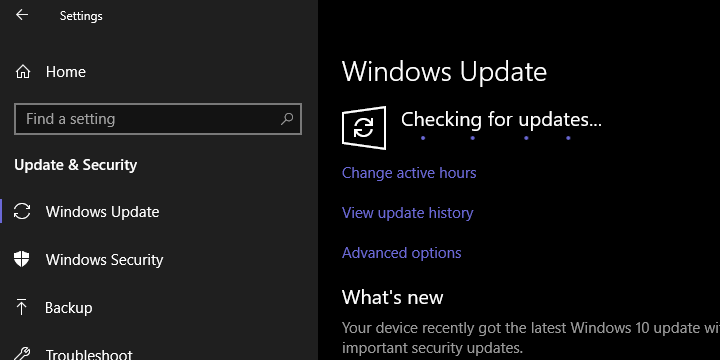
- Перевірте наявність оновлень та встановіть їх.
- Перезавантажте ПК.
8: Скинути Windows 10
Нарешті, якщо проблема не зникає, ми можемо лише рекомендувати звернутися до варіантів відновлення та скинути ПК до заводських значень. Звичайно, ви зможете зберегти свої файли та налаштування, інакше ми не пропонуватимемо цього. Цей чудовий варіант відновлення дозволяє за лічені хвилини повернути ПК до системних значень за замовчуванням. Якщо квітневе оновлення справді зламало ваш ПК, це допоможе вам вирішити цю проблему.
- ЧИТАЙТЕ ТАКОЖ: Оновлення Windows 10 квітня відкриває приховані диски відновлення [FIX]
Виконайте наступні дії, щоб повернути ПК до заводських значень:
- Натисніть Клавіша Windows + I щоб відкрити Налаштування додаток.
- Вибирайте Оновлення та безпека розділ.
- Виберіть Одужання з лівої панелі.
- Під "Скиньте налаштування цього ПК”, Натисніть Почати.
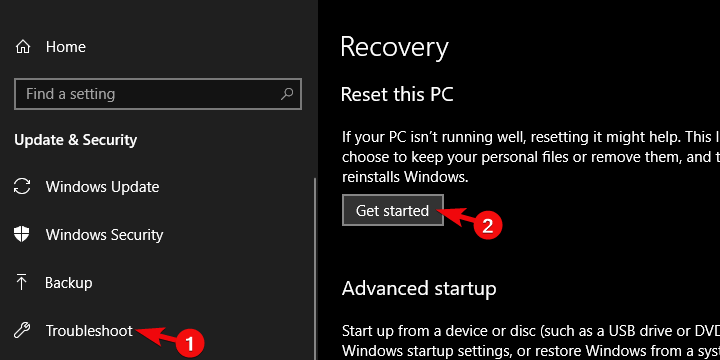
- Виберіть збереження файлів і продовжуйте процедуру скидання.
Цим ми можемо закінчити цю статтю. Ми сподіваємось, вам за нашої допомоги вдалося вирішити проблему. Якщо воно з’являється знову, радимо взяти ПК на сервісне обслуговування, оскільки обладнання, ймовірно, відмовляється від вас. Крім того, будьте так люб’язні та поділіться результатами цього тривалого (і, сподіваюся, плідного) усунення несправностей у розділі коментарів нижче.
ПОВ'ЯЗАНІ ІСТОРІЇ, ЩО ВИ ПОВИННІ ПЕРЕВІРИТИ:
- Найкращий додаток для Windows 8, 10 цього тижня: Каркассон, Популярна настільна гра
- Повне виправлення. Екран комп’ютера при запуску стає повністю білим
- Повноекранна опція Google Chrome не заповнює екран [FIX]
- Що робити, якщо PUBG не запускається після оновлення
 Проблеми все ще виникають?Виправте їх за допомогою цього інструменту:
Проблеми все ще виникають?Виправте їх за допомогою цього інструменту:
- Завантажте цей інструмент відновлення ПК оцінено Чудово на TrustPilot.com (завантаження починається на цій сторінці).
- Клацніть Почніть сканування знайти проблеми з Windows, які можуть спричинити проблеми з ПК.
- Клацніть Відремонтувати все виправити проблеми із запатентованими технологіями (Ексклюзивна знижка для наших читачів).
Restoro завантажив 0 читачів цього місяця.